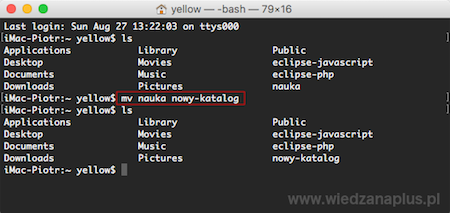Modyfikowanie nazwy utworzonego katalogu jest jedną z najczęściej wykonywanych czynności na wszystkich systemach operacyjnych. Poznamy sposoby modyfikowania nazwy katalogu między innymi z poziomu Biurka, wiersza poleceń (Terminal).
Zmiana nazwy katalogu macOS:
- Zaznaczamy interesujący nas katalog i wybieramy przycisk Enter na klawiaturze, następnie wprowadzamy nową nazwę katalogu i zatwierdzamy przyciskiem Enter.
- Zaznaczamy interesujący nas katalog, prawym przyciskiem myszy uruchamiamy menu kontekstowe i wybieramy Zmień nazwę (rys. 1.). Po wprowadzeniu nowej nazwy zatwierdzamy przyciskiem Enter.
- W programie Finder wybieramy interesujący nas katalog, następnie z menu programu wybieramy Plik > Zmień nazwę (rys. 2.). Po wprowadzeniu nowej nazwy zatwierdzamy przyciskiem Enter.
- W wierszu poleceń można użyć do zmiany nazwy katalogu polecenia mv:
mv nauka nowy-katalog (rys. 3.).
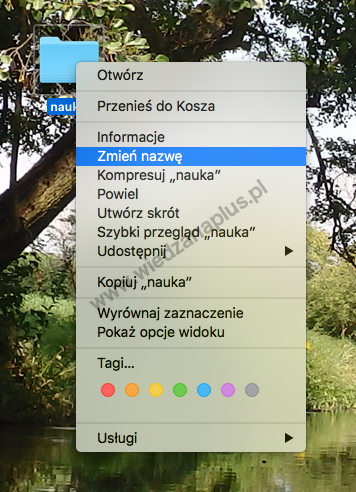 Rys. 1. Zmiana nazwy katalogu za pomocą menu kontekstowego, macOS
Rys. 1. Zmiana nazwy katalogu za pomocą menu kontekstowego, macOS
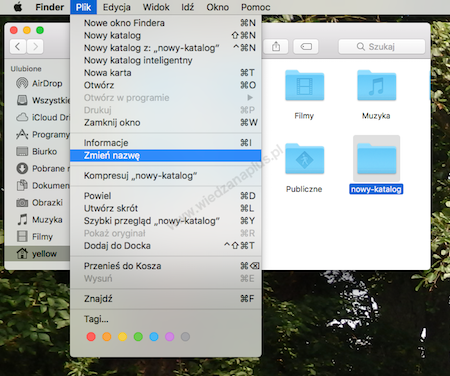 Rys. 2. Zmiana nazwy katalogu w programie Finder, macOS
Rys. 2. Zmiana nazwy katalogu w programie Finder, macOS